1 什么是看板管理
首先我们先两张现实中的看板系统,能够有助于我们理解看板管理系统。
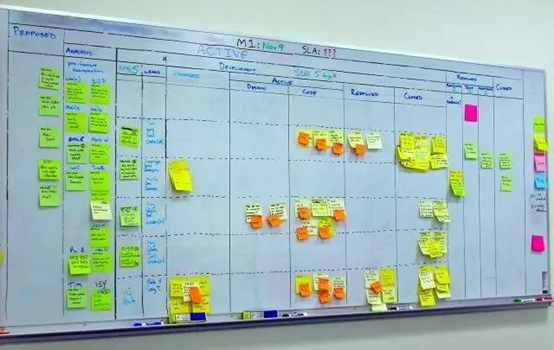
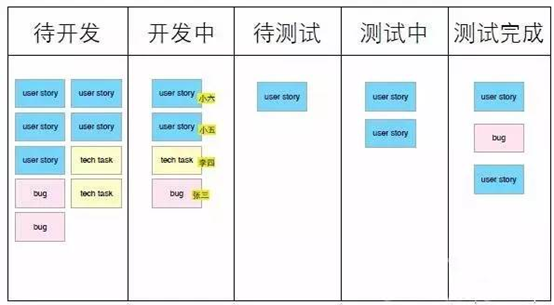
大家常见的应该是实体看板,适合布置在团队所有成员都在一个办公室工作的环境。它的优点很明显,方便工作成员展示和查看自己的任务以及进度,可以提高员工间的相互竞争意识;但缺点也很致命,没有历史记录无法查看之前的工作内容。
现在被大众使用最多的是云看板,尤其在互联网服务开发中用于项目管理。
2 看板的由来
KanBan(看板),也叫“看板管理”(来自日语“看板”, カンバン)是丰田生产模式中的重要概念,指为了达到准时生产方式(JIT) 控制现场生产流程的工具,一般常见于生产系统,比如工厂车间或传统IT软件开发。
3 Wekan看板系统简介
Wekan是一个完全开源和免费的协作看板应用程序,具有MIT许可证,意味着可以免费使用和分发;它们可以让您直观地了解项目的当前状态,并通过让您专注于最重要的几个项目来提高您的工作效率。
Wekan可以在自有服务器上安装,即本地化部署,支持许多操作系统平台。
4 Wekan的安装
本机为Ubuntu18.04 linux测试环境
4.1 snap安装(非docker安装)
1 yum install snapd 2 sudo systemctl status snapd.service 3 sudo systemctl restart snapd.service 4 sudo systemctl status snapd.service 5 snap --version
4.2 安装wekan
1 snap install wekan
4.3 wekan配置
1 snap set wekan mongodb-bind-ip="0.0.0.0" #允许ip访问,这里允许任何人访问 2 snap set wekan root-url='http://xxxx:8888 #设置访问地址的url 3 snap set wekan port='8888' #设置对外访问端口 4 snap set wekan mail-url='smtp://705***96:q***ic@smtp.qq.com:465 5 snap set wekan mail-from='来自<705***96@qq.com>'
4.4 启动
snap stop wekan #关闭wekan服务 snap start wekan #开启wekan服务,第一次安装完成后就已经启动服务了 snap restart wekan #重启wekan服务
5 浏览器版本更新
部分浏览器可能因为使用版本过低,导致Wekan无法加载出来。最好更新到谷歌浏览器或者火狐浏览器最新版本。
6 看板系统的操作
6.1 注册与登录
首先打开更新后的谷歌浏览器,在地址栏输入访问地址的url:http://xxxx:8888
点击回车即可进入Wekan看板管理系统
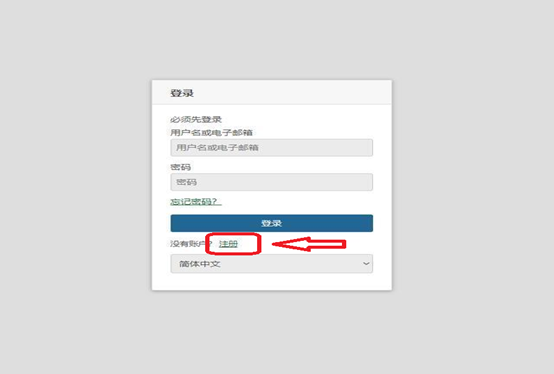
如浏览器出现上图界面,说明你已经进入看板管理系统。初次使用Wekan之前,需要注册一个账户。点击上图的“注册”,页面会跳转到如下图:
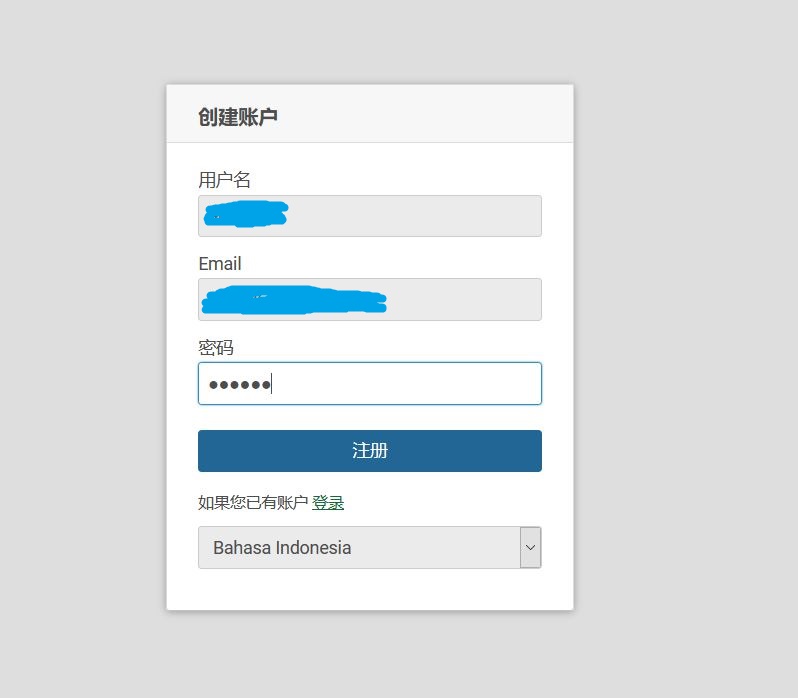
一般建议使用真实邮箱进行注册,并使用真实姓名作为用户名以便以后与项目组成员及其他同事沟通时方便易认。
填写完信息后点击注册按钮即可完成注册。
初次注册,如下图所示,服务器有可能显示“内部服务器错误”,此时不用担心,实际上已经注册成功,点击下方的“登录”链接进入登录界面输入用户名和密码即可登录。
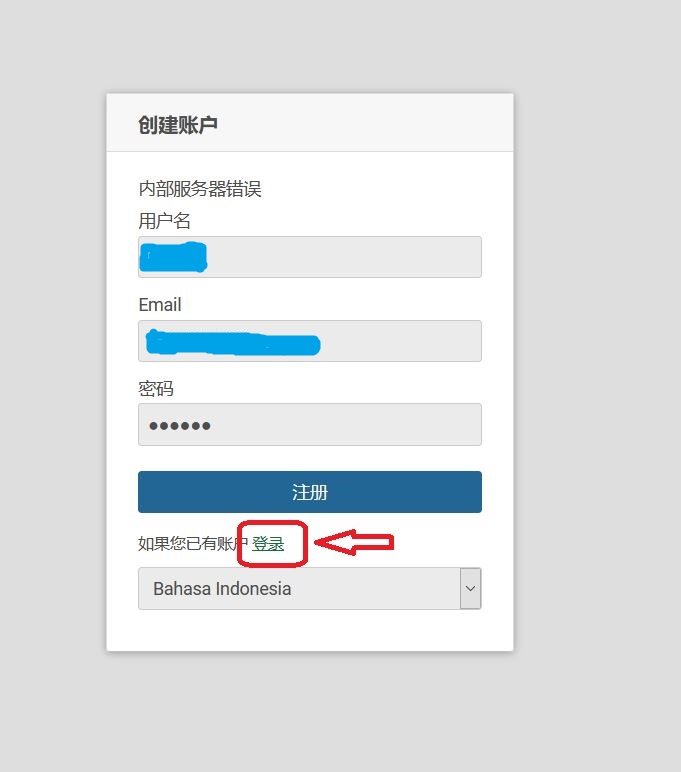
使用邮箱也可以登录,首次登录后页面如下图所示。
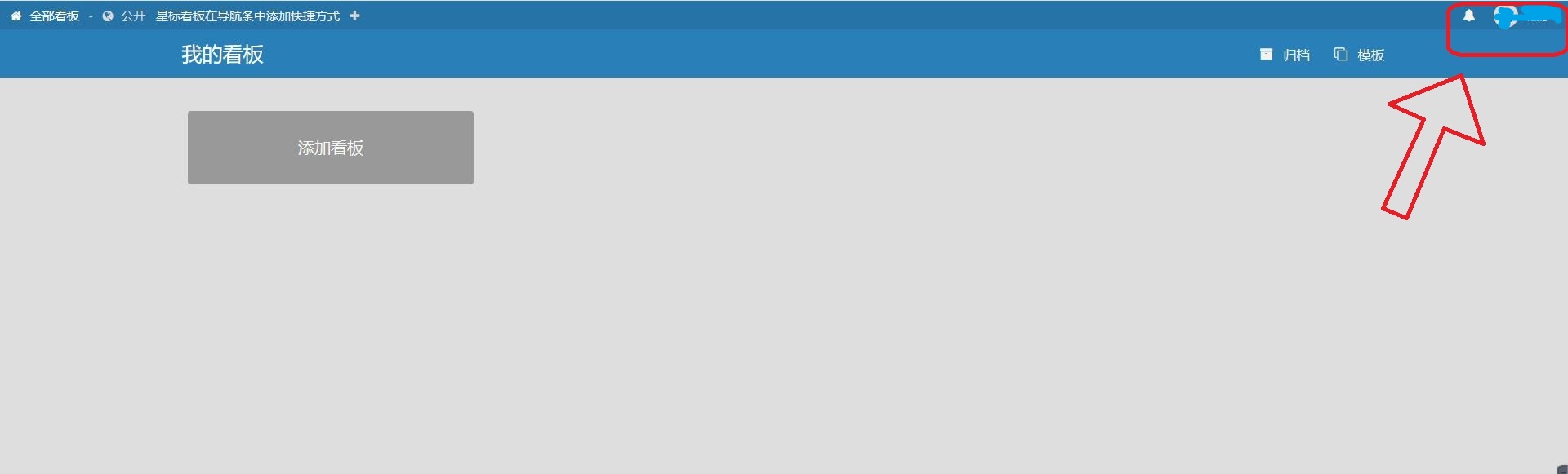
登录成功后,点击页面右上方的用户名称即可修改个人资料、更改设置、上传个人头像或者修改密码,如下图所示。
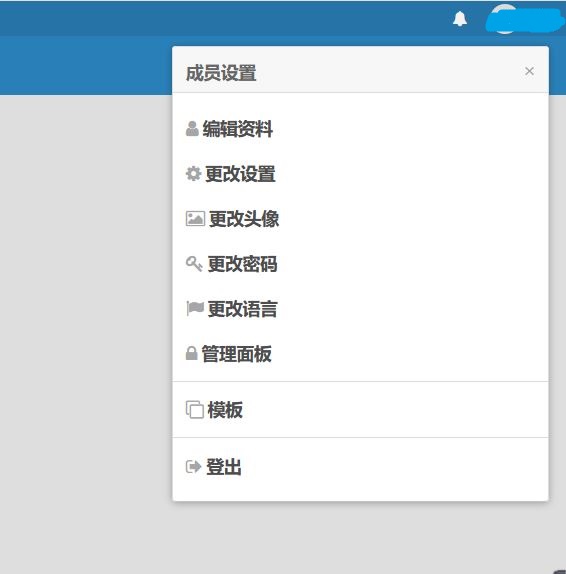
6.2 看板的查看说明
此时需要查看公开看板,需要点击顶部公开按钮标签,便可查看公开的看板,如下图所示:
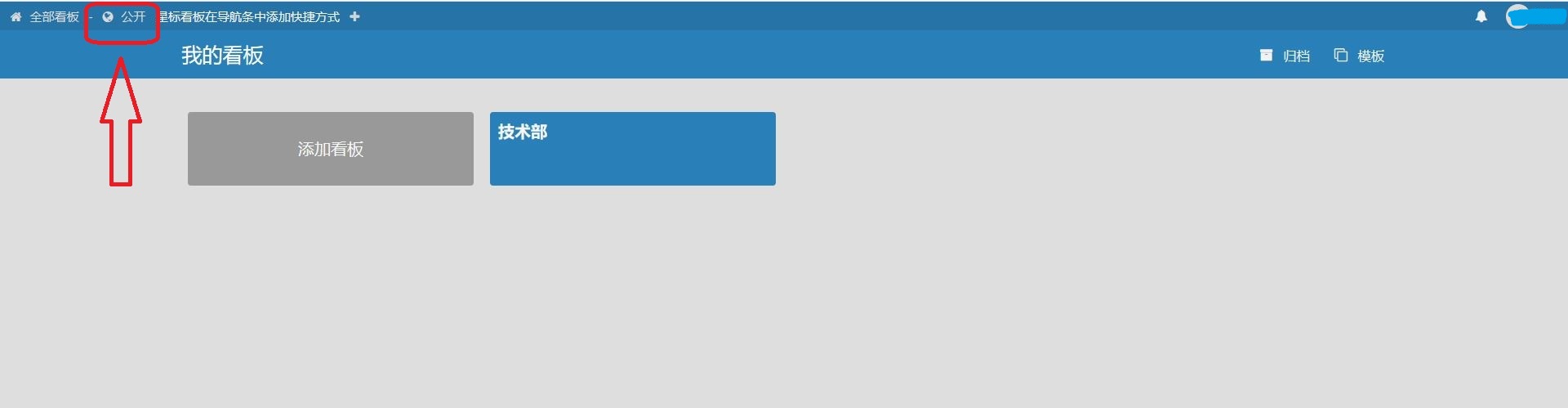
我们可以点击相应的卡片,观看任务的接收时间,任务开始时间,任务到期日期,任务终止日期,成员,被指派人等相关信息。注:非卡片内部成员,仅可以查看卡片,不能对卡片进行修改。
7 看板系统的管理
7.1 新建看板
点击添加看板,输入标题后点击创建即可创建看板。注:Wekan默认创建的看板为私有看板,如果需要创建公开看板,点击如下图的变更,修改为公开即可。
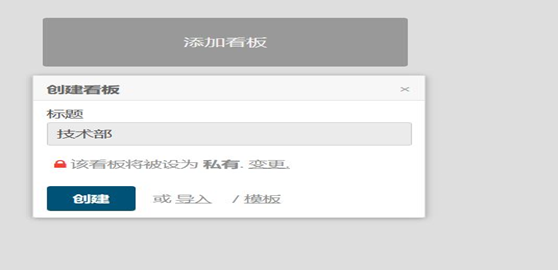
7.2 列表添加
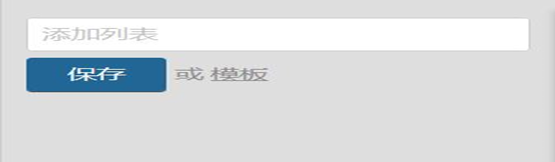
7.3 看板添加成员
通常一个任务需要有指派人,被指派人,成员;所以我们需要对看板系统添加成员。首先右侧顶部列表图标,在成员栏点添加图标,在输入框输入成员姓名,根据搜索情况点击添加成员。
7.4 新建和设置任务卡片
在对应的列表下可以新建任务卡片,添加任务卡片后,可以对卡片进行设置,包括对卡片颜色、任务接收时间、开始时间、到期时间、终止时间、成员、被指派人等相关信息进行设置。
同时我们可以对任务卡片添加一些描述,添加代办清单以及子任务。在附件项中,我们可以添加图片,作为卡片的图片标签,也可以添加文档文件。
7.5 任务卡片的拖动
在使用中可以根据任务进度将任务卡片移动到对应的列表中。